怎样安装惠普1020打印机驱动程序
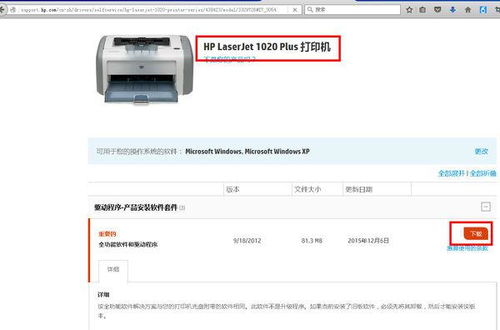
在办公和家庭环境中,惠普(HP)LaserJet 1020打印机因其高效、耐用和经济的特点而广受欢迎。然而,要让打印机正常工作,正确安装驱动程序是不可或缺的一步。本文将详细介绍惠普1020打印机驱动程序的安装方法,帮助您轻松解决安装问题。
1. 访问官方网站
首先,您需要访问惠普官方网站,找到打印机驱动的下载页面。打开浏览器,输入惠普官方网站地址,进入主页后,点击“支持”选项,然后选择“软件与驱动程序”。
2. 搜索打印机型号
在驱动程序的搜索框中输入“HP LaserJet 1020”,并点击搜索按钮。系统将列出所有相关的驱动程序和软件,供您选择。
3. 下载驱动程序
从搜索结果中选择适合您操作系统的驱动程序版本,并点击下载按钮。确保下载的是最新版本的驱动程序,以获得最佳性能和兼容性。
4. 运行安装程序
下载完成后,双击驱动程序安装包以开始安装过程。如果系统弹出提示,请选择“运行”或“是”以继续。
5. 安装向导
按照安装向导的提示,逐步进行安装。在安装过程中,您可能需要接受许可协议、选择安装位置以及附加软件等。如果您不需要安装附加软件,可以选择“自定义”选项来跳过。
6. 连接打印机
在安装向导提示时,将惠普1020打印机通过USB线连接到计算机。确保打印机已经开启,并等待驱动程序自动检测和配置设备。
7. 完成安装
安装向导将指导您完成最后的步骤,并最终显示安装成功的消息。此时,您可以在桌面或开始菜单中找到打印机的快捷方式。
如果您对打印机驱动程序不太了解,或者想要更方便地安装驱动程序,可以使用驱动人生这类驱动管理软件。以下是使用驱动人生8自动安装惠普1020打印机驱动程序的步骤:
1. 下载驱动人生8
首先,访问驱动人生的官方网站,下载并安装驱动人生8。这个工具能够一键检测并匹配最适合您的打印机的驱动程序。
2. 启动驱动管理
安装完成后,打开驱动人生8,进入驱动管理界面。
3. 扫描硬件
点击“立即扫描”,驱动人生8将智能检测您的计算机硬件和已连接的打印机设备。
4. 一键安装
在扫描结果中,找到惠普1020打印机的驱动程序,并点击“一键修复”或“一键安装”按钮。驱动人生将自动下载并安装最适合的驱动程序。
5. 完成安装
等待安装完成后,您可以尝试打印测试页以确保打印机正常工作。
Windows操作系统提供了内置的驱动程序安装功能,您可以通过连接设备到电脑上,然后利用Windows内置驱动程序安装打印机驱动:
1. 连接设备
将惠普LaserJet 1020打印机通过USB线连接到计算机的USB接口。
2. 检测新硬件
如果Windows提示发现新硬件消息,您可以按照提示安装打印机。如果系统能够自动找到并安装驱动程序,则无需进行后续步骤。
3. 手动添加打印机
如果Windows没有自动安装驱动程序,或者无法找到打印机,您需要手动添加打印机:
打开“控制面板”,选择“设备和打印机”。
点击“添加打印机”或“添加设备”。
如果系统没有找到您的打印机,请单击“我需要的打印机不在列表中”。
在“通过其他选项查找打印机”窗口中,选择“通过手动设置添加本地打印机或网络打印机”,然后点击“下一步”。
在选择打印机端口窗口中,选择使用现有的端口,并从下拉菜单中选择“USB001:(USB虚拟打印机端口)”,然后点击“下一步”。
按照说明操作,安装适用于您打印机型号的驱动程序。
4. 完成安装
按照提示完成驱动程序的安装和配置。如果安装成功,您可以在设备和打印机列表中看到惠普1020打印机的图标。
1. 打印任务无法删除
检查打印机是否有纸张堵塞,墨盒是否正确安装。
确保所有打印机盖都已关闭,并锁紧所有部件。
检查电缆连接,包括电源线和USB连接线。
重新启动打印机和计算机,等待其初始化。
2. 驱动程序安装失败
确保下载的驱动程序与您的操作系统版本兼容。
尝试以管理员身份运行安装程序。
关闭所有防病毒软件和防火墙,以避免干扰安装过程。
本站所有软件来自互联网,版权归原著所有。如有侵权,敬请来信告知 ,我们将及时删除。 琼ICP备2024021917号-10